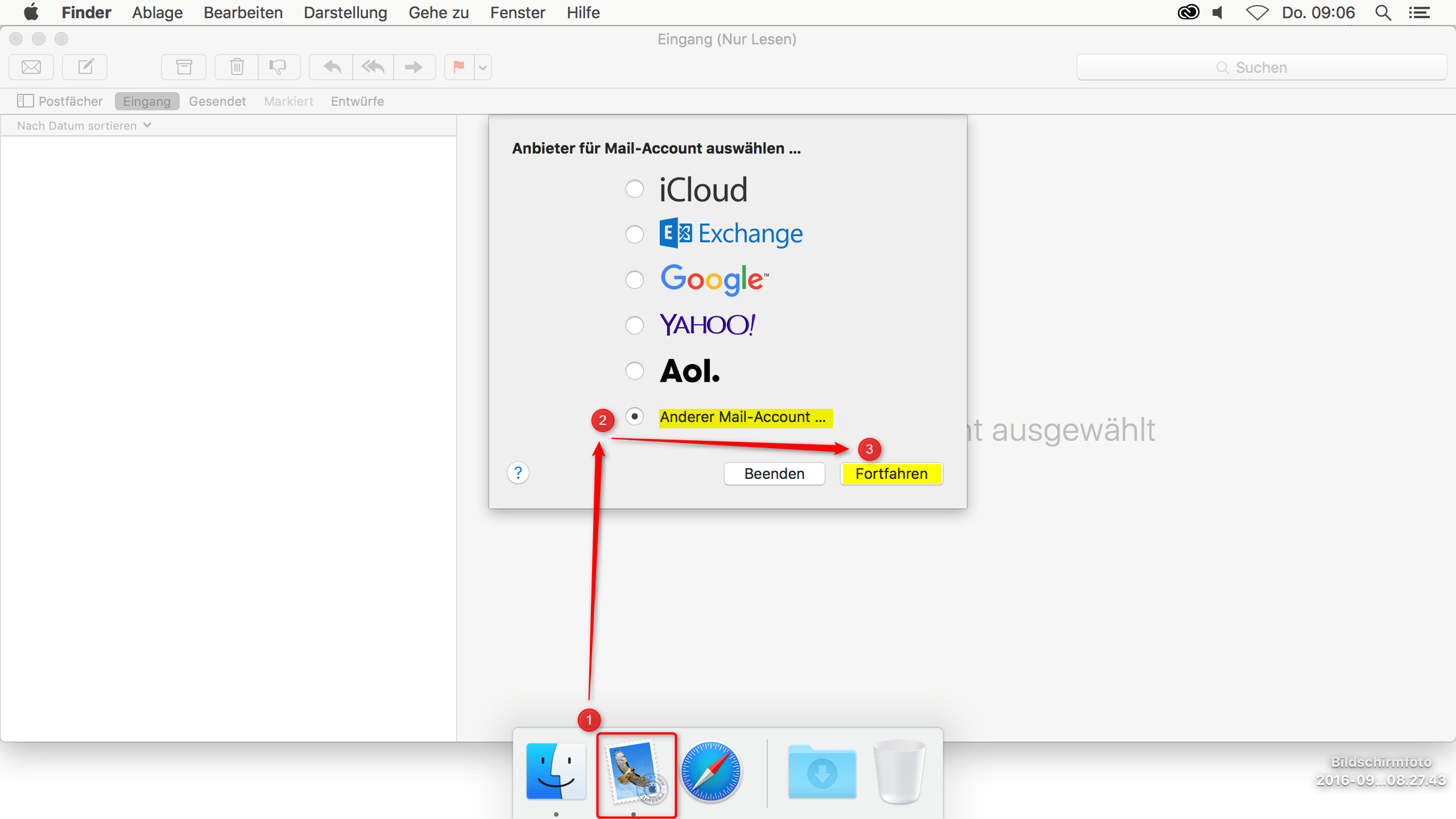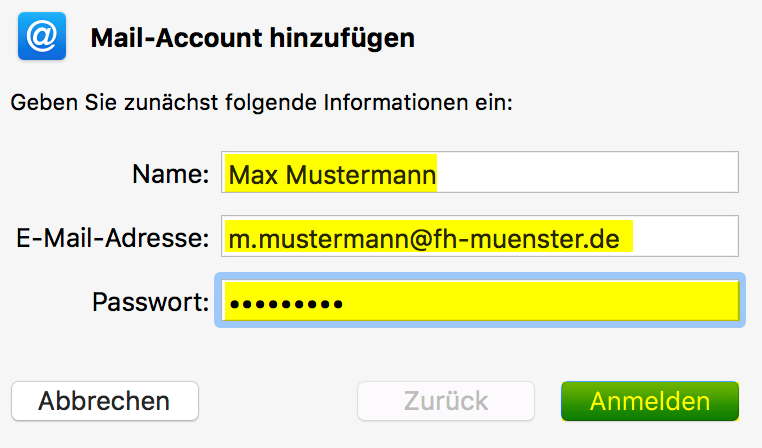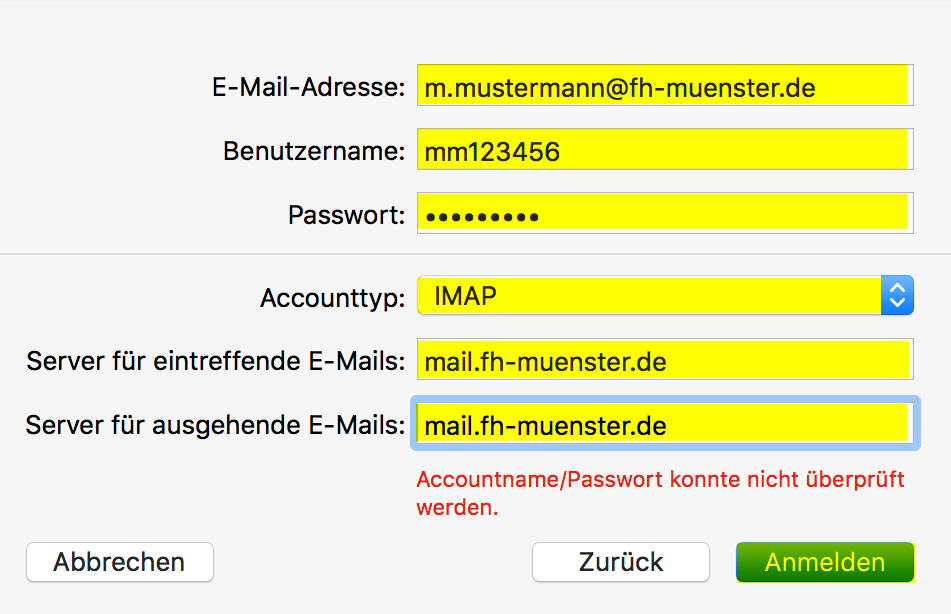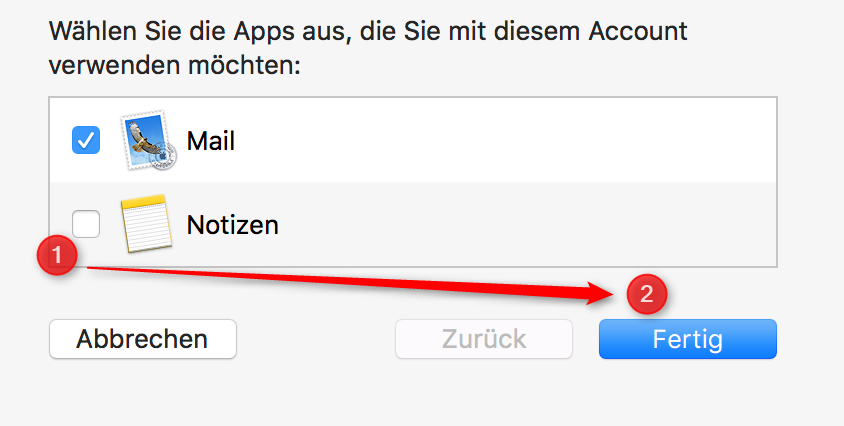- Sie benötigen eine gültige FH-Benutzerkennung
Wenn Sie die Voraussetzungen erfüllen, können Sie folgende Schritte ausführen:
Starten Sie Apple Mail, indem Sie im Dock (idR Bildschirmmitte unten) auf das
Mail-Symbol klicken (1)Wählen Sie „Anderer Mail-Account …“ (2) aus und Klicken Sie auf Fortfahren (3)
Tragen Sie im nächsten Fenster bei „Name“ Ihren Vor- & Zunamen ein.
In das Feld „E-Mail-Adresse“ tragen Sie Ihre Alias Mail-Adresse ein.
Tragen Sie als Kennwort das zu Ihrer FH-Benutzerkennung zugehörige Kennwort ein.
Klicken Sie auf „Anmelden“.
Tragen Sie im nächsten Fenster im Feld „Benutzername“ Ihre FH-Benutzerkennung ein.
Falls das Passwort nicht mehr im Passwortfeld steht, tragen Sie es erneut ein.
Der Accounttyp „IMAP“ ist voreingestellt und wird nicht verändert.
Bei „Server für eintreffende E-Mails“ tragen Sie folgendes ein: mail.fh-muenster.de
Bei „Server für ausgehende E-Mails“ tragen Sie folgendes ein: mail.fh-muenster.de
Klicken Sie auf „Anmelden“.
Die Meldung, dass Accountname/Passwort nicht überprüft werden konnten, können Sie ignorieren.
Entfernen Sie im nächsten Fenster den Haken bei „Notizen“ (1).
Klicken Sie auf „Fertig“.